הוספת סימן שלילי למספר היא כל כך קלה באקסל. אתה רק צריך להקליד את הסימן השלילי לפני המספר. אבל כשזה מגיע למספרים חיוביים, אם אתה רוצה שסימן הפלוס יוצג ואתה מקליד את סימן הפלוס, ברגע שאתה לוחץ על להיכנס מקש, סימן הפלוס פשוט נעלם. אם מספר חסר סימן, מניחים שהוא חיובי ומבחינת אקסל, אין צורך בסימן חיובי מול מספר חיובי. אקסל לא רוצה לציין את המובן מאליו, כמובן.
אבל מה אם יש לך דרישה להראות במפורש שמספר חיובי על ידי הצגת סימן פלוס לפניו? ובכן, זה הרגע שבו הדברים הופכים להיות מסובכים. אבל לא יותר, כשאנחנו כאן כדי לעזור. במאמר זה, אנו מסבירים בכמה שלבים סופר פשוטים כיצד ניתן לעצב מספר עם סימנים חיוביים/שליליים, כיצד ניתן להוסיף סימן פלוס למספר טלפון ועוד רבים. המשך לקרוא כדי לגלות מה אנחנו מחכים לך היום.
תוכן העניינים
סעיף 1: הוסף סימני פלוס ומינוס למספרים חיוביים ושליליים
הבה ניקח בחשבון את הטבלה שלהלן שבה יש לנו עמודה המכילה מספרים חיוביים ושליליים. ישנם סימנים שליליים הקשורים למספרים שליליים, אך אין סימני פלוס הקשורים למספרים חיוביים. בסעיף זה, בוא נראה כיצד תוכל להוסיף במהירות סימני פלוס מול מספרים חיוביים.
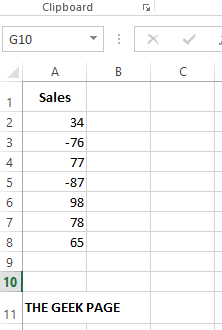
שלב 1: לחץ על התא הראשון של העמודה ולאחר מכן לחץ על המקשים CTRL + SHIFT + למטה יַחַד. פעולה זו תבחר את כל התאים מתחת לתא שנבחר באותה עמודה.
פרסומת
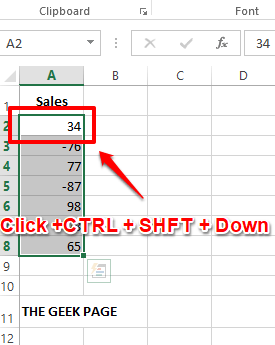
שלב 2: ברגע שכל התאים נבחרו, מקש ימני בכל מקום בכל אחד מהתאים שנבחרו ולאחר מכן לחץ על עיצוב תאים אוֹפְּצִיָה.
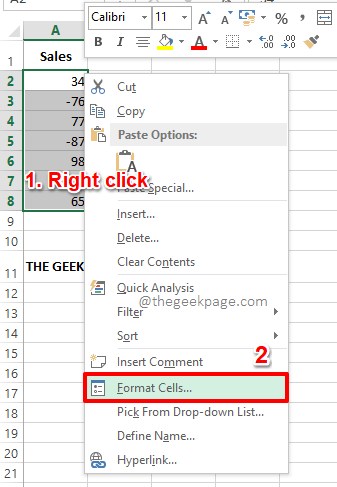
שלב 3: על עיצוב תאים חלון, לחץ על מספר הכרטיסייה תחילה.
ואז מתחת ל קטגוריה אפשרויות, לחץ על המותאם אישית אוֹפְּצִיָה.
בתור הבא, העתקה והדבקה הערך הבא מתחת ל- סוּג שדה.
+0;-0;0
הערה: 0 (אפס) מייצג את המספר בתא. זה יותר כמו לומר x, כאשר x הוא עבור ערך משתנה. +0 פירושו לשים א ועוד סימן לפני מספרים חיוביים, ואילו -0 פירושו לשים א שלילי סימן לפני מספרים שליליים, ולבסוף 0 פירושו שאם המספר הוא 0, השאר את המספר ככזה ללא סימנים. נקודה-פסיק (;) משמשת כדי לתחום את העיצוב המותנה המותנה.
סוף סוף פגע ב בסדר כפתור כדי להמשיך.
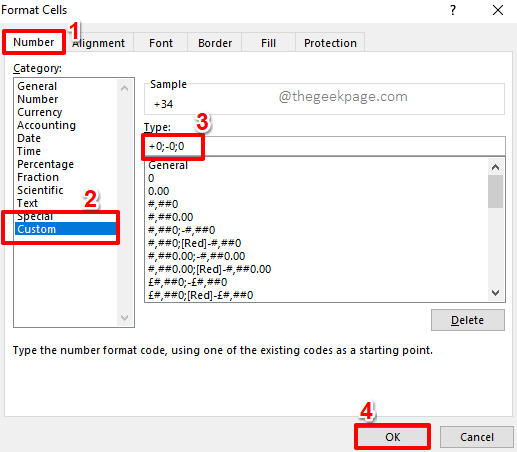
שלב 4: זהו זה. כעת נוספו לך סימני פלוס בהצלחה מול המספרים החיוביים שלך, תהנה!
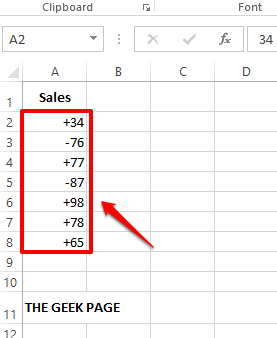
סעיף 2: הוסף סימן פלוס לפני מספרי טלפון
במקרה שלהלן, יש לנו רשימה של מספרי טלפון בעמודה אחת. עלינו להוסיף את סימן הפלוס לפני כל מספרי הטלפון. מכיוון שלא יכולים להיות מספרי טלפון שליליים, אין צורך לטפל בחלק השלילי כאן. בואו נראה כיצד ניתן לעשות זאת, במהירות ובקלות.
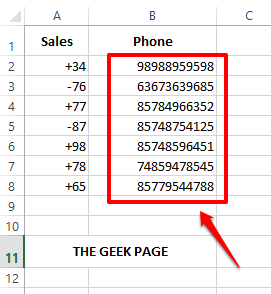
שלב 1: כרגיל, לחץ על התא הראשון בעמודת מספרי הטלפון ולאחר מכן הקש על CTRL + SHIFT + למטה מקש בו-זמנית כדי לבחור את כל התאים שמתחתיו.
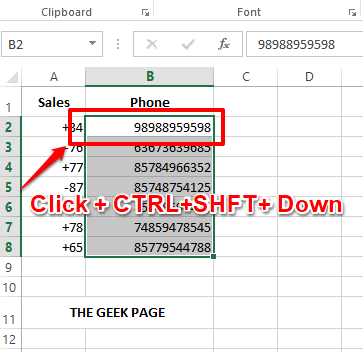
פרסומת
שלב 2: בתור הבא, הקש על המקשים CTRL + 1 (אחד) כדי להפעיל את עיצוב תאים חַלוֹן. תחת קטגוריה אפשרויות, לחץ על המותאם אישית אפשרות ולאחר מכן בצד ימין של החלון, מתחת ל- סוּג שדה, פשוט העתקה והדבקה אוֹ סוּג בערך הבא.
+0
הערה: העיצוב המותנה לעיל מורה לאקסל להוסיף סימן פלוס (+) לפני הערך שכבר יש לו.
לחץ על בסדר כפתור לאחר שתסיים.
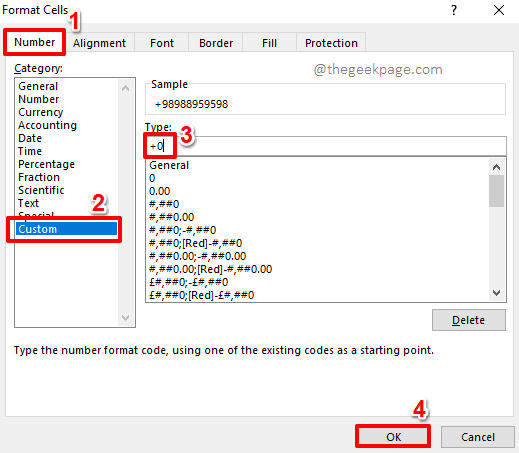
שלב 3: זהו זה. סימני פלוס מתווספים לפני כל מספרי הטלפון שבחרת.
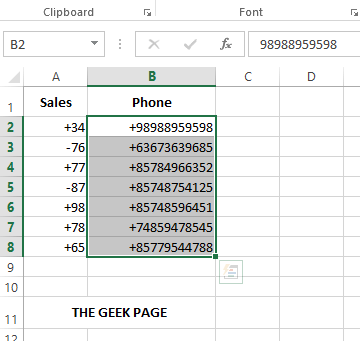
סעיף 3: הוסף סימן פלוס וקוד מדינה לפני מספרי טלפון
כעת בוא נבחן את המקרה שבו עליך להוסיף גם את קוד המדינה, יחד עם סימן הפלוס.
שלב 1: ראשית, בחר את כל התאים שבו ברצונך להוסיף את סימן הפלוס ואת קידומת המדינה.
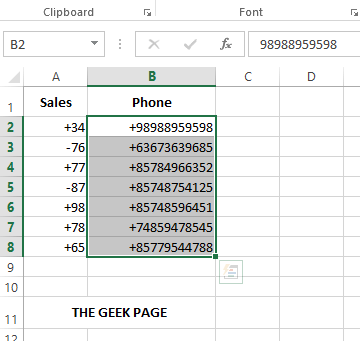
שלב 2: הקש על המקשים CTRL + 1 (אחד) כדי לפתוח את עיצוב תאים חַלוֹן.
הקלק על ה מספר הכרטיסייה תחילה.
לאחר מכן לחץ על המותאם אישית אפשרות מתוך האפשרויות הזמינות מתחת קטגוריה.
על צד ימין של החלון, הקלד את העיצוב המותאם אישית שלך תחת סוּג שדה. אני צריך +91 להתווסף לכל התאים שנבחרו וגם א מַקָף כדי להפריד את קודי המדינה ממספרי הסלולר בפועל. אז העיצוב המותנה שלי ייראה כמו הבא.
+91-0
הערה: 0(אפס) מייצג את הערך הקיים כבר בתא.
לחץ על בסדר כפתור לאחר ביצוע.
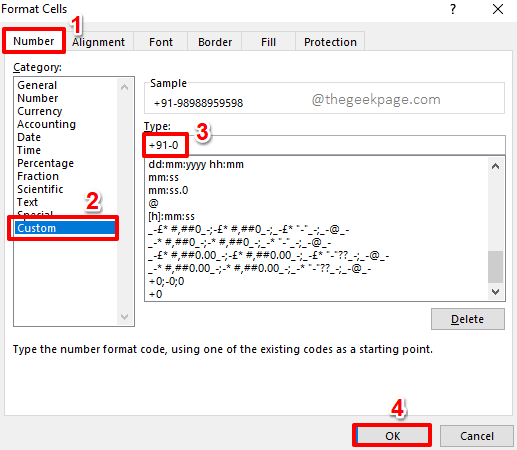
שלב 3: זהו זה. העמודה כולה מעוצבת כעת עם קודי מדינה וסימני פלוס. תהנה!
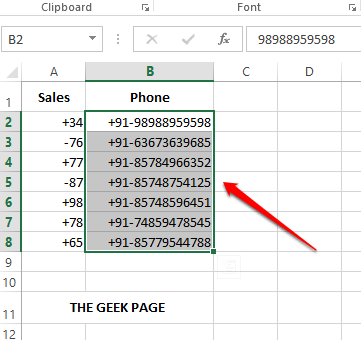
אנא ספר לנו בסעיף ההערות אם יש לך חששות לגבי אחד מהשלבים. כמו כן, אל תשכח לשתף את המאמר עם חבריך אם מצאתם אותו שימושי.
הישאר מעודכן לעוד טריקים, טיפים ומאמרים כיצד לעשות.
שלב 1 - הורד מכאן את כלי התיקון של Restoro PC
שלב 2 - לחץ על התחל סריקה כדי למצוא ולתקן כל בעיה במחשב באופן אוטומטי.


